اعتادت تقنية Bluetooth أن تكون تقنية لاسلكية جديدة وغريبة ومتطورة. بالنسبة لأولئك منا الذين يتذكرون استخدام IRport على الهواتف الغبية جدًا في اليوم ، بدا أن البلوتوث يشبه السحر. اليوم يستخدم كل شيء تقريبًا BT ويصبح جزءًا موثوقًا به وسلسًا من حياتنا.
شكرًا جزيلاً إلى التحسينات المستمرة التي تم إجراؤها على الإصدار الأصلي. في وقت كتابة هذا التقرير ، تم الإعلان عن تقنية Bluetooth 5.1.
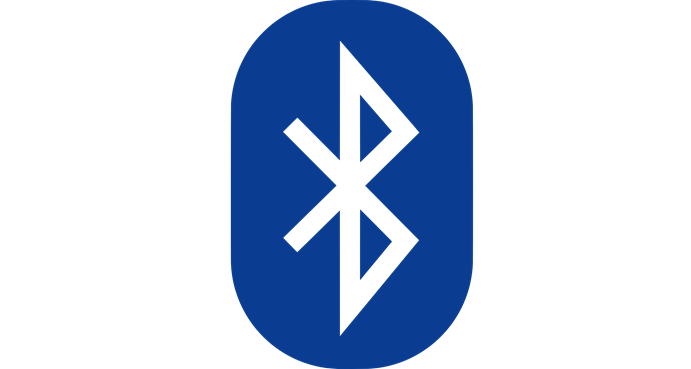
يجلب كل إصدار معه ميزات جديدة والتحسينات. جميع الإصدارات متوافقة أيضًا مع الإصدارات السابقة ، ولكن بصفة عامة ، ستقتصر على الميزات التي تدعمها أدنى أجهزة إصدار BT المستخدمة.
وبعبارة أخرى ، إذا كان الماوس BT الجديد الفخم يدعم استخدام الطاقة عالي الكفاءة ، لكن إصدار BT للكمبيوتر المحمول لا يدعمه ، فأنت تدفع مقابل ميزة لا يمكنك استخدامها.
بينما تذكر الأجهزة الطرفية عادةً رقم Bluetooth الخاص بها بالخط العريض على الصندوق ، فإن اكتشاف إصدار المهايئ المدمج الخاص بك قد يكون أكثر خداعًا. لحسن الحظ ، يمكنك الحصول على هذه المعلومات مباشرة من Windows 10 ، إذا كنت لا تمانع في البحث في القوائم قليلاً.
الحصول على إصدار Bluetooth الخاص بك من Windows 10
ما تريد القيام به هو فتح إدارة الأجهزة. يمكنك العثور عليها عن طريق فتح قائمة البدء والبحث عنها.
In_content_1 الكل: [300x250] / dfp: [640x360]->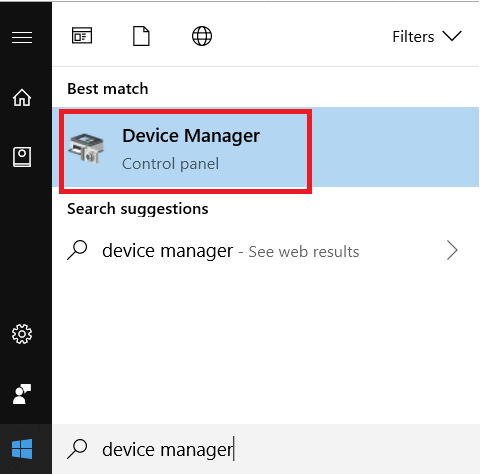
مدير OpenDevice .يجب أن يبدو مثل هذا.
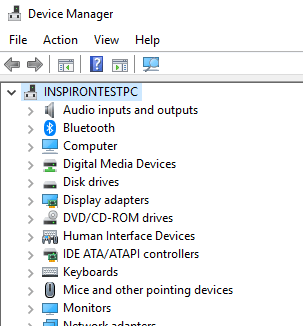
الآن ، قم بتوسيع فئة Bluetooth.
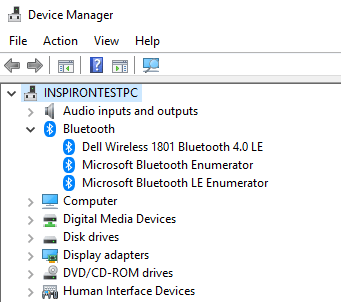
انقر بزر الماوس الأيمن على محول BT المعني ثم انقر على الخصائص.
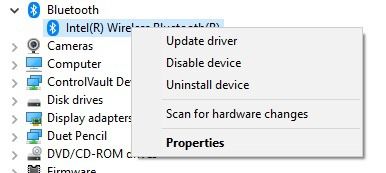
ضمن علامة التبويب خيارات متقدمة، دوّن علامة رقم LMP. ]الآن ، هذه هي أرقام إصدار BT وأرقام LMP التي يرافقونها.

هذا مجرد رحلة للحصول على رقم ، ولكن الآن في أقل ما يمكنك معرفة الميزات التي تحتوي على جهاز الكمبيوتر الخاص بك!